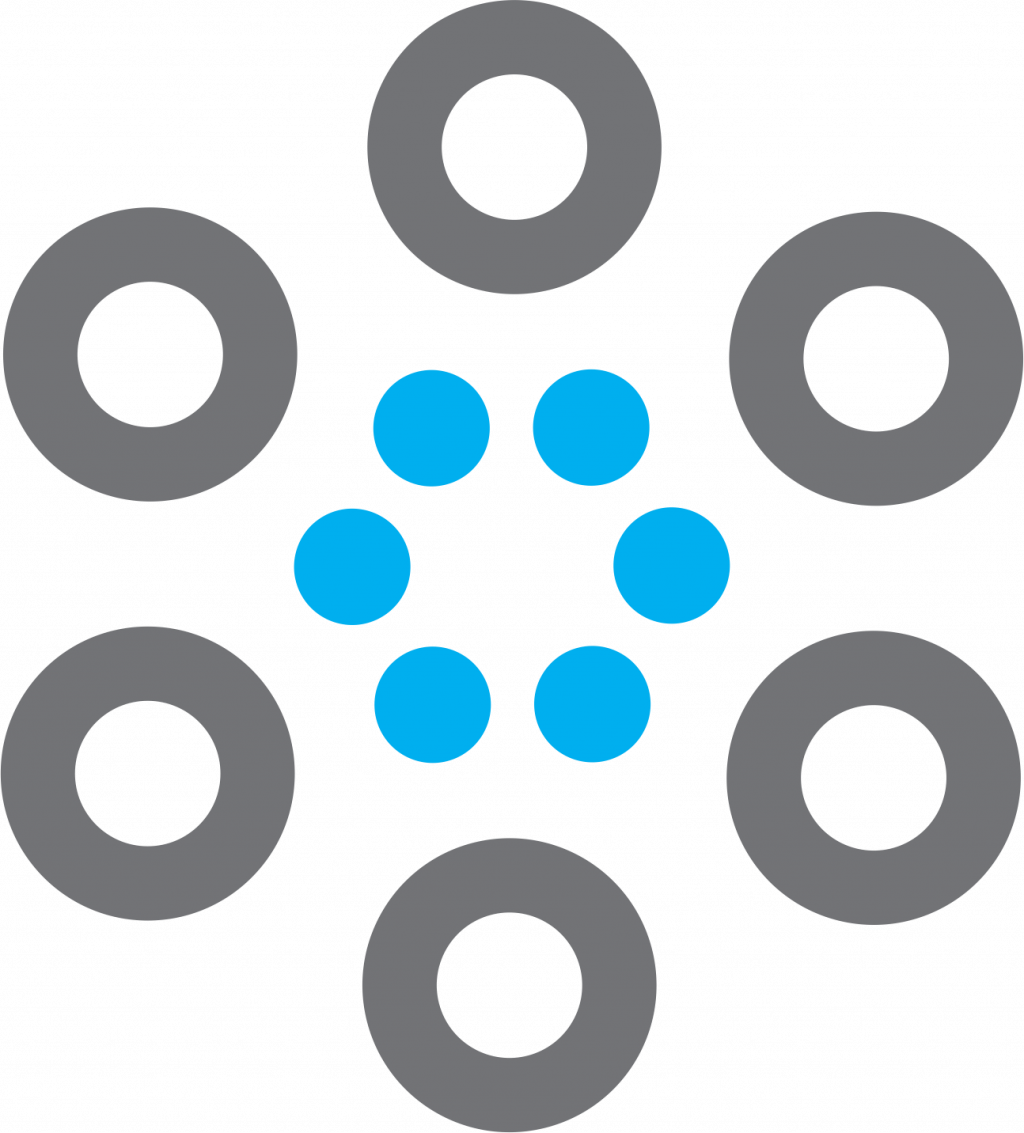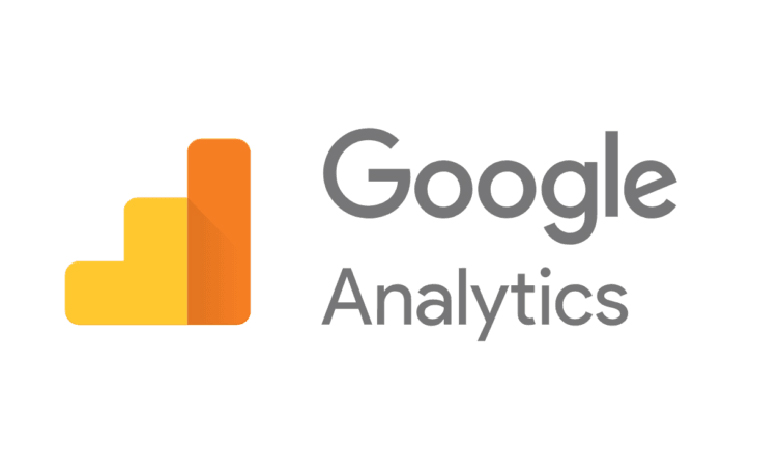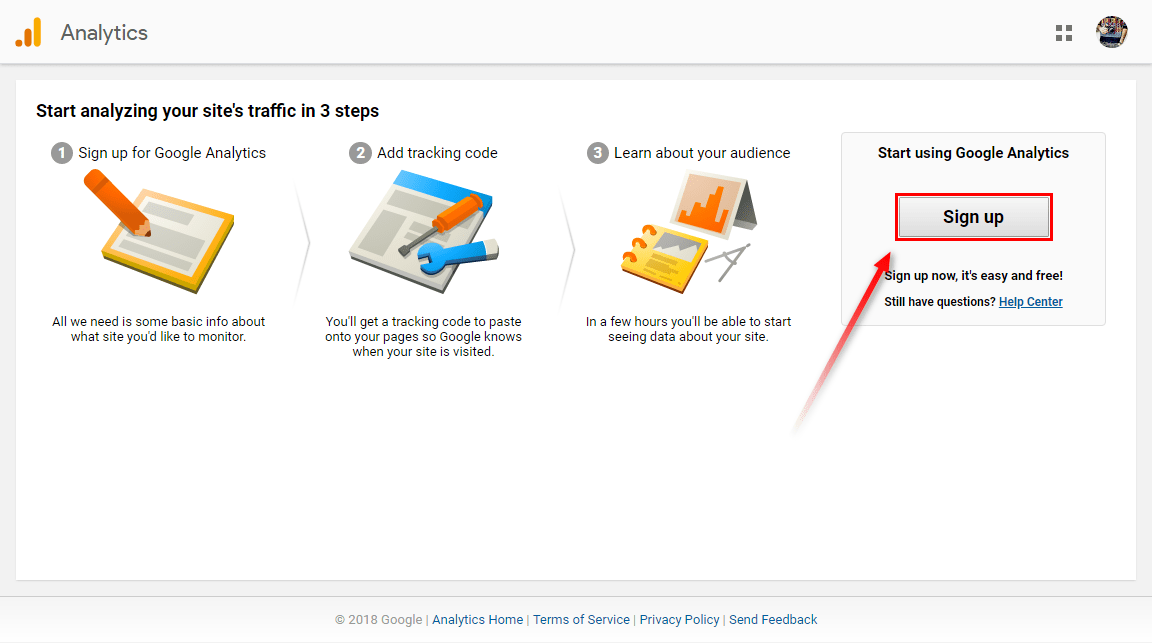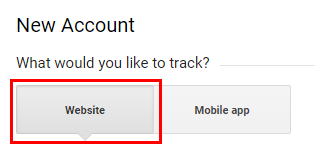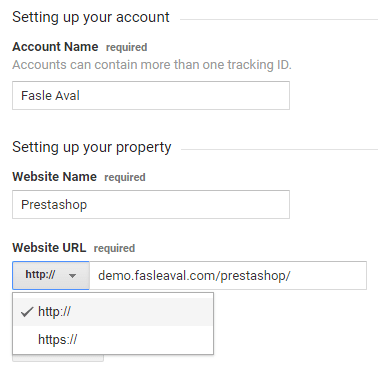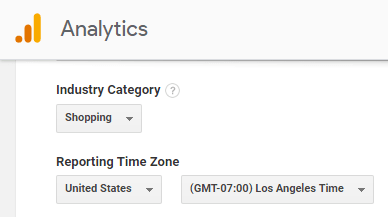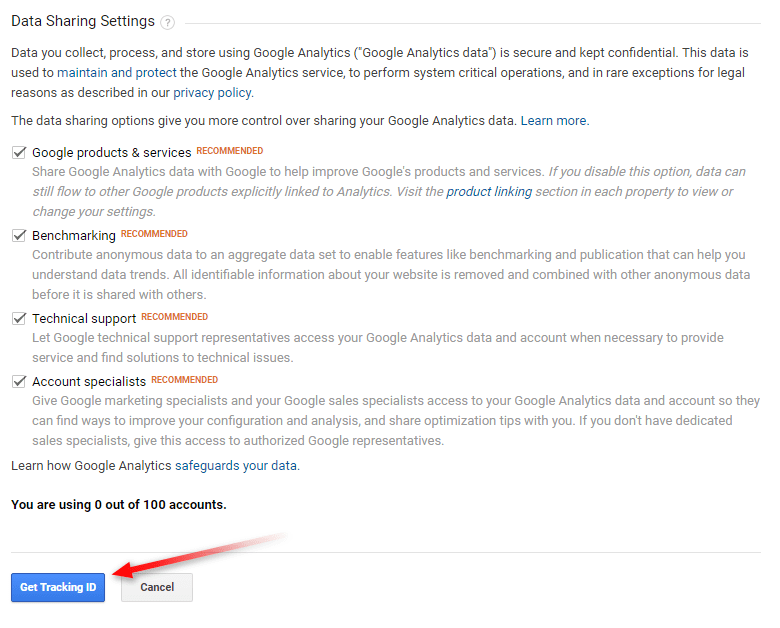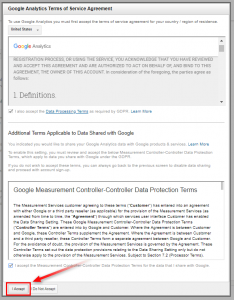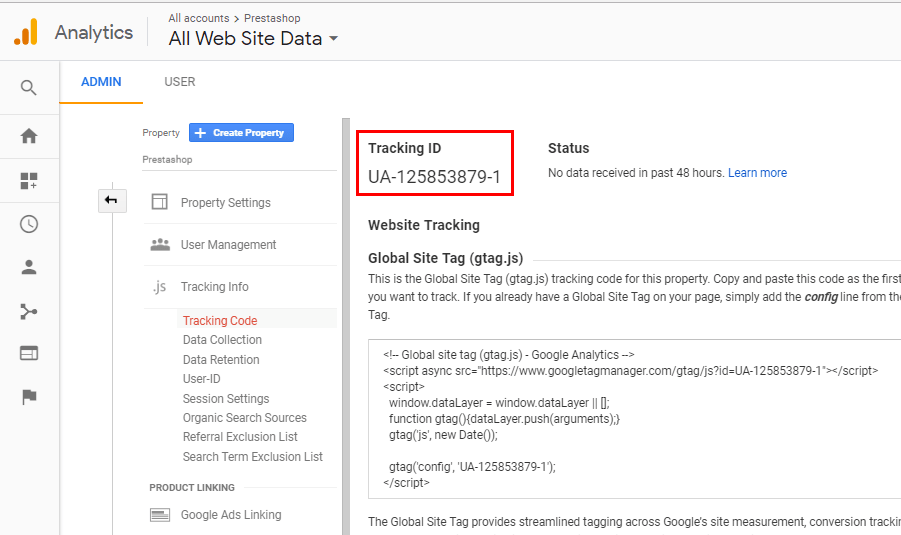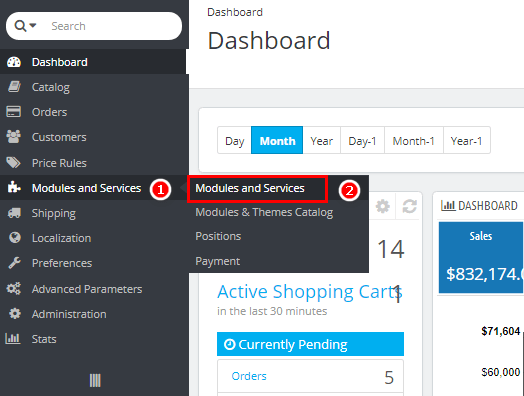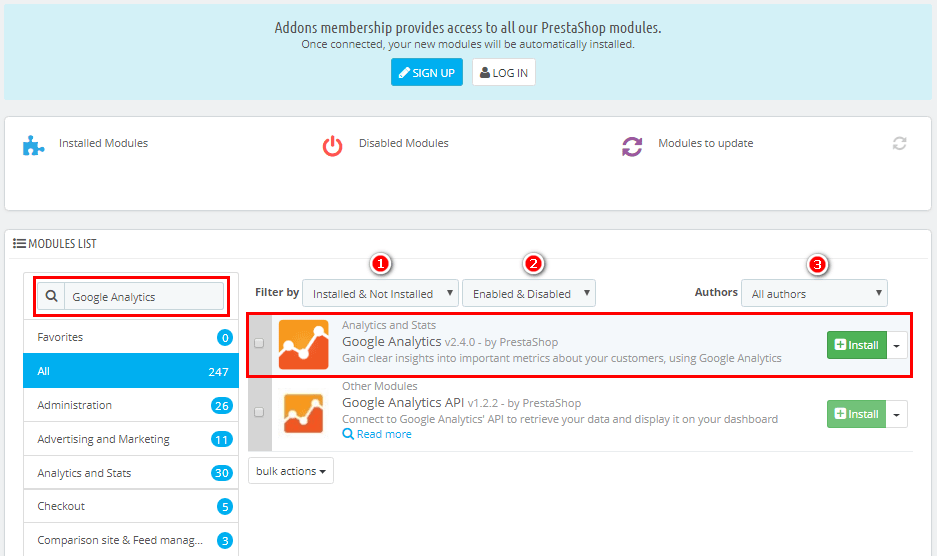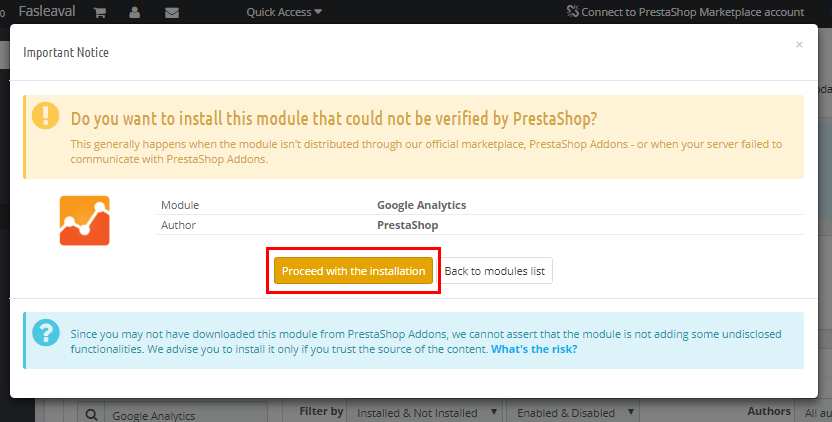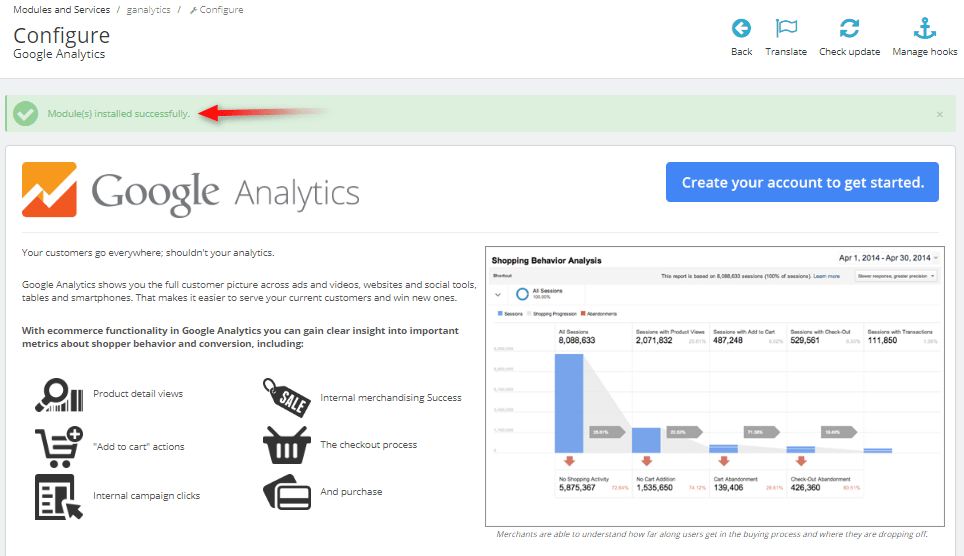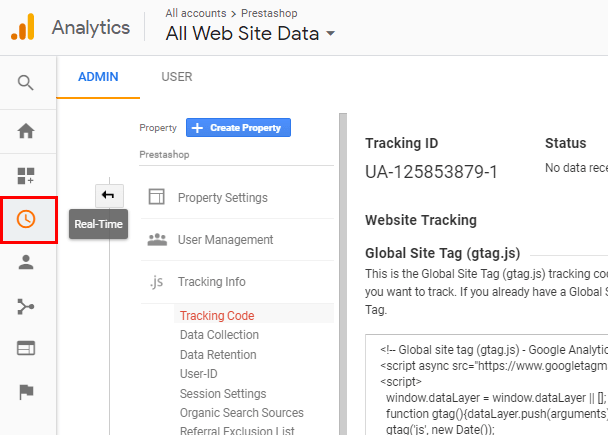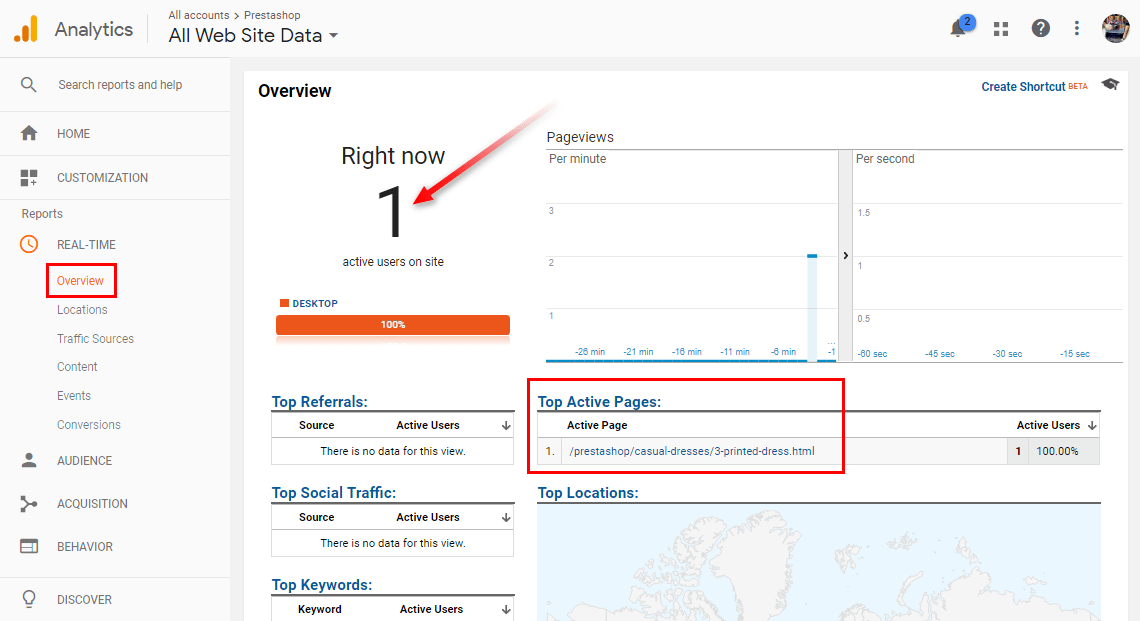[ad_1]
شناخت کاربران و تمایلاتشان یک فاکتور مهم و موفق آمیز برای هر سایتی است. بهترین راه برای شناخت مخاطب، ارقام و آمار مربوط به صفحاتی است که کاربران از آنها بازدید می کنند؛ این دقیقا همان کاری است که گوگل آنالیتیکس به صورت رایگان برای ما انجام می دهد. برنامه های متعدد و شیوه های مختلفی برای جمع آوری آمارها وجود دارد، اما ما بر این باور هستیم که تحلیل گوگل یکی از موارد ضروری برای هر فروشگاه آنلاین است.
در ادامه با نت افراز همراه باشید تا مراحل راه اندازی تجزیه و تحلیل گوگل در پرستاشاپ را همراه با آموزش ساخت اکانت در گوگل آنالیتیکس با هم مرور کنیم:
گوگل آنالیتیکس چه داده هایی را نمایش می دهد ؟
- موقعیت مکانی کاربران، مرورگری که مورد استفاده قرار می دهند، ابعاد تصویر صفحه نمایشگرشان، زبانی که بوسیله آن تکلم می کنند، و خیلی چیزهای دیگر.
- می توانید تعداد افراد حاضر در سایت خود را ببینید. کدام صفحه ها بیشترین بازدید را داشته اند، کدام صفحه ها باعث می شوند که بازدیدکنندگان سایتتان را ترک کنند، میانگین تعداد صفحاتی که بازدید کنندگان از آنها دیدن می کنند.
- می توانید ببینید که در چه ساعت از روز پذیرای بیشترین تعداد مهمان در سایتتان هستید.
- می توانید ببینید که کاربران از کجا به سایت شما آمده اند: از طریق موتور جستجو ( گوگل، بینگ، یاهو و … ) شبکه های اجتماعی و پیام رسان ها ( فیس بوک، توییتر، اینستاگرام، تلگرام و … )، یا لینکی از سایت های دیگر یا مستقیما از سرچ آدرس سایتتان. تحلیل گوگل همچنین به شما نشان می دهد که کدام یک از منابع فوق سایت شمارا ذکر کرده اند تا شما بتوانید تمرکزتان را روی منبعی که برایتان مهم تر است، بگذارید.
- شما می توانید نظاره گر تعداد دفعاتی که برروی لینکی کلیک کرده اند باشید.
- و انواع مختلفی از آمارهای دیگر
شما می توانید از این داده ها در راه توسعه و بهبود سایت خود برای ارائه نیاز های کاربران، استفاده کنید.
اما در ادامه با راه اندازی آنالاتیکس گوگل در پرستاشاپ آشنا می شویم :
برا انجام اینکار باید مراحل زیر را طی کنیم:
در گوگل آنالیتیکس ثبت نام کرده و کد پیگیری دریافت کنید.
ماژول تجزیه و تحلیل گوگل پرستاشاپ را نصب کرده و کد پیگیری که دریافت کرده اید را درون آن وارد کنید.
گام اول : ثبت نام کردن در گوگل آنالیتیکس
به گوگل آنالیتیکس رفته و روی گزینه Sign up (ثبت نام) کلیک کنید.
گزینه Website را در بخش حساب جدید انتخاب کنید
فیلد های مد نظر را تکمیل نمایید.
بخش نشانی وبسایت را با استفاده از نشانی کامل وبسایت خودتان، پر کنید. مطمئن باشید که http و یا https را به درستی انتخاب می کنید.
در بخش انتخاب عنوان صنعت یا کسب و کار، عنوانی را انتخاب کنید، که سایت شما را به بهترین شکل معرفی می کند. البته این بخش تنها برای معیار سنجی است و این امکان را فراهم می کند که گزارشات متناسب، ارتباطات شخصی سازی شده، و عناصر یادگیری را برای بیزنس خود فراهم کنید.
گزینه منطقه زمانی را وارد کنید.
گزینه های موجود را در بخش « تنظیمات اشتراک گذاری داده » (Data Sharing Settings) بررسی کرده، و در آخر روی گزینه دریافت شماره پیگیری، کلیک کنید.
شرایط و ضوابط لازم برای خدمات را در صفحه مربوطه مطالعه کرده، و روی گزینه « قبول می کنم » کلیک کنید.
در صفحه نمایان شده، می توانید شماره پیگیری خود را مشاهده کنید. آن را کپی کنید.
حال باید این کد را داخل ماژول پرستاشاپ خود وارد کرده و گزارشات آمار و ارقام خود را مشاهده کنید
گام دوم : نصب گوگل آنالیتیکس برای ماژول پرستاشاپ
۱ . به قسمت ماژول ها و خدمات ← ماژول ها بروید.
۲ . « google analytics » را پیدا کرده و آن را نصب کنید.
نکات:
- ماژول رابط برنامه نویسی کاربردی ( API ) تجزیه و تحلیل گوگل را نصب نکنید.
- اگر ماژول تجزیه و تحلیل گوگل را نتوانستید در لیست پیدا کنید، فیلترهای موجود را برای نمایش محتوا، تغییر دهید ( برای مثال، نصب شده ها، نصب نشده ها و… )
- اگر باز هم موفق به پیدا کردن آن نشدید آن را دانلود کنید. اگر هم فایل دانلودی شما دارای فرمت زیپ (ZIP ) بود، آن را استخراج کرده و روی سایتتان آپلود کنید.
۳ . روی گزینه « شروع نصب، یا ادامه برای نصب کردن » کلیک کنید.
برای دریافت پیام موفق بودن نصب، صبر کنید.
۴ . کد پیگیری را که در گام پیشین با عنوان کد پیگیری تجزیه و تحلیل گوگل کپی کردید، جایگذاری کنید.
تمام شد!
این نکته را در نظر داشته باشید : دسترسی گوگل برای بررسی اطلاعات سایت نیز بسیار حائز اهمیت است. در تمامی سرویس های نت افراز مثل هاست اقتصادی لینوکس ، آی پی های گوگل در لیست سفید فایروال قرار گرفته اند و تنظیمات خاصی جهت دسترسی سریع تر و بدون محدودیت گوگل در نظر گرفته شده است. جهت بررسی صحت این موضوع می توانید یکی از سرویس های نت افراز را سفارش دهید و طی ۷ روز در صورت عدم صحت این موضوع مبلغ پرداختی سرویس را به صورت کامل دریافت نمایید.
این مرحله هم به اتمام رسید. حال باید بررسی کنیم که آیا تجزیه و تحلیل آمار و ارقام ما درست است یا خیر. سایتتان را با استفاده از مرورگر دیگری باز کنید و به پنل تجزیه و تحلیل گوگل رفته و روی « Real time icon » کلیک کنید.
روی گزینه بررسی کلی کلیک کرده و بازدیدکنندگان آنلاین را مشاهده کنید. شما می توانید کاربرانی را که در حال حاضر فعال هستند در بخش «Right now » مشاهده کرده و پربازدید ترین پیج ها را در بخش « Active pages » چک کنید. اگر قدم ها و مراحل فوق را به درستی انجام داده باشید، هیچ عددی با عنوان ۰ مشاهده نخواهید کرد.
منبع: sunnytoo
[ad_2]